보통 아이폰으로 PC 컴퓨터나 노트북으로 사진 파일이나 동영상 등 데이터를 이동시킬 때 아이클라우드, 케이블, 아이튠즈 등을 이용하게 됩니다. 본인이 이용하기에 편한 방법을 사용하면 되는데 다른 앱을 이용해 보고 싶다면 많이들 사용하는 샌드 애니웨어 앱을 이용해서도 사진 파일을 컴퓨터로 옮기기를 간편하게 해 줄 수 있습니다.
해당 앱을 아이폰에 설치해주고 노트북이나 컴퓨터에도 프로그램을 설치해줘도 되고 안 해줘도 됩니다. 그냥 pc에서 샌드애니웨어 웹페이지에 접속해서 숫자 여섯 자리만 입력해주는 방식으로 전송받을 수 있습니다. 따로 가입 같은 것도 없어서 편리하게 이용이 가능한 만큼 참고해보시길 바랍니다.
제공하는 전송 방식
- 여섯 자리 숫자 입력: 전송할 사진 등 파일을 선택 후 아이폰에 생성된 숫자 여섯 자리를 입력해주면 전송됨
- 링크 공유: 다수의 사람에게 공유하고자 할 때 이용하면 됨, 생성한 링크는 48시간 유지됨
- 주변 기기: 주변에 기기에 알림을 보내서 전송
전송 시 참고사항
- 모바일 데이터로 용량이 큰 파일을 전송하는 경우에는 모바일 데이터 추가 요금이 발생할 수 있으니 와이파이로 접속해서 이용하시길 바랍니다.
- 전송 가능한 파일 크기는 전송하는 방식에 따라 차이가 있습니다. 여섯 자리 숫자 입력은 따로 제한이 없고 주변 기기나 링크 공유 방식은 한 번에 10기가까지 전송이 가능합니다.
- 전송되는 파일은 서버에 보관되는 시간이 있는데 이것도 전송하는 방식에 따라 차이가 있습니다. 숫자 입력은 바로 전송이 되는 거라서 따로 보관하지 않고 링크 공유/기기 전송은 48시간 정도 보관이 되었다가 해당 시간이 지나면 삭제처리가 됩니다.
아이폰에서 샌드애니웨어 이용방법
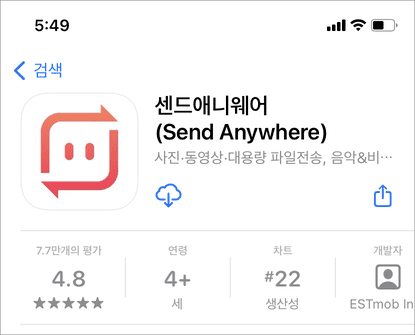
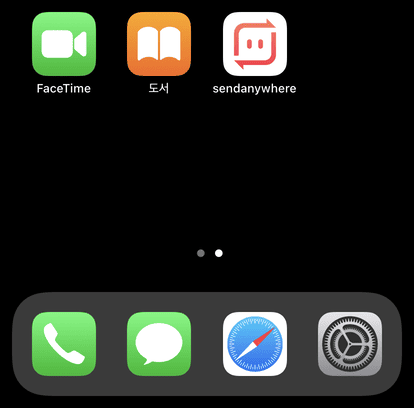
▲먼저 앱 스토어에서 Send Anywhere 앱을 받습니다. 설치가 완료되면 앱 아이콘을 터치합니다.
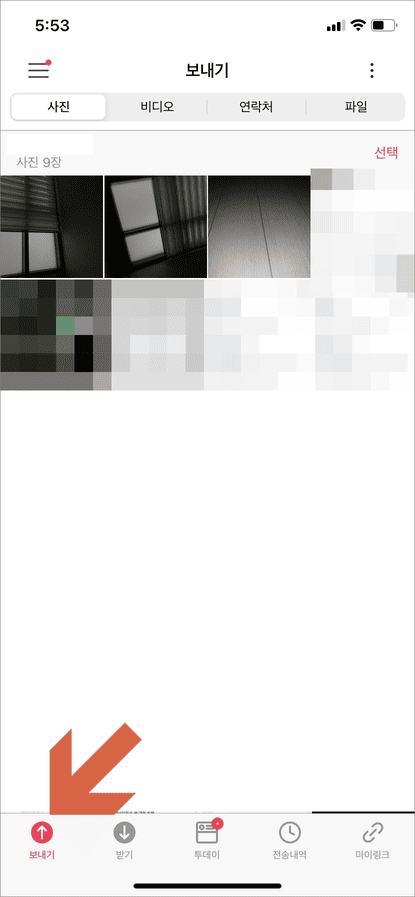
▲화면 아래쪽에 보내기를 선택하고 상단에 사진/비디오 중에 전송할 파일을 선택합니다. 반대로 컴퓨터에서 아이폰으로 사진 옮기기 할 때에는 받기 메뉴를 이용하시면 됩니다.
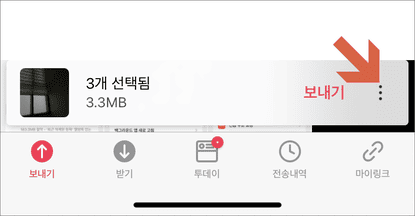
▲전송할 사진 파일을 선택 후 화면 하단에 보내기 버튼을 터치하면 바로 숫자키가 생성됩니다. 그리고 보내기 버튼 옆에 점 3개 모양을 터치해봅니다.
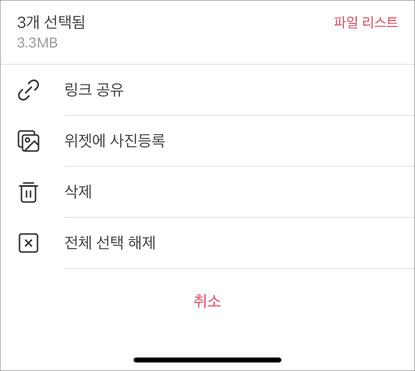
▲그럼 링크 공유, 위젯에 사진 등록, 삭제, 전체 선택 해제 메뉴를 이용해볼 수 있습니다.

▲화면에 숫자 여섯 자리를 노트북이나 PC 컴퓨터에서 샌드애니웨어 웹페이지에 접속 후 입력을 해주면 됩니다. QR코드 스캔이 가능하다면 스캔으로도 전송을 해줄 수 있습니다.
노트북 및 컴퓨터에서 받기
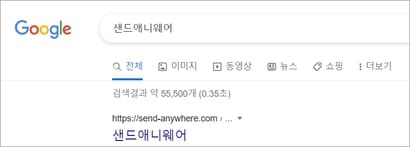
▲구글 등에서 검색을 한 다음 접속을 해줍니다.
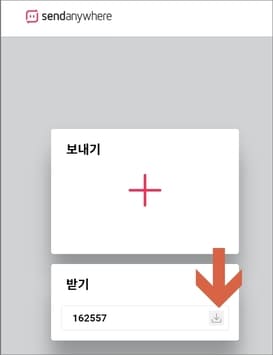
▲웹페이지 왼편에 보시면 보내기/받기 영역이 있습니다. 받기 부분에 아이폰에서 생성된 숫자 여섯 자리를 입력하고 받기 모양 아이콘을 클릭합니다. 그럼 광고가 4~5초 나오는데 종료되면 닫기 버튼을 클릭하면 바로 전송이 시작됩니다.
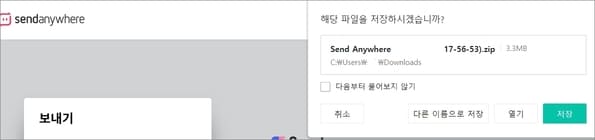
▲저장할지 묻는 창이 뜨면 저장 경로와 파일 이름을 확인 후 저장하기를 해주시면 됩니다. 컴퓨터에서 탐색기를 실행해서 압축을 풀어서 이용하시면 되겠습니다.
아이폰 사진 앱에서 바로 전송 방법
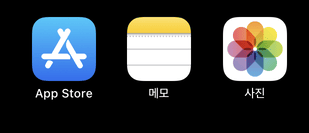
▲사진 앱을 실행합니다.
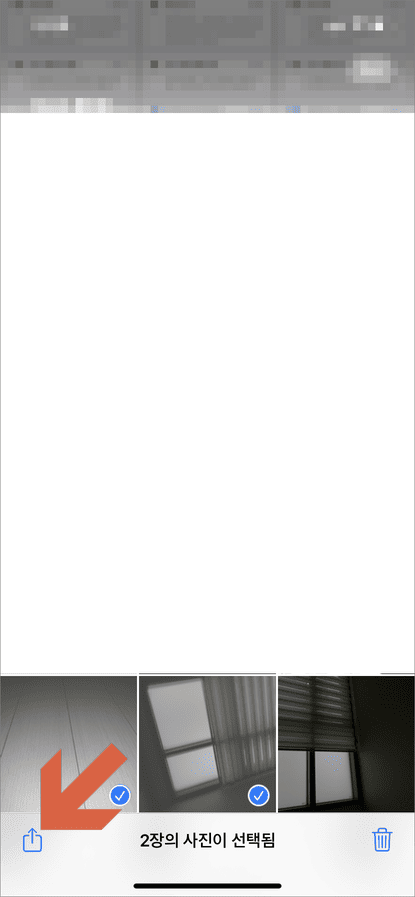
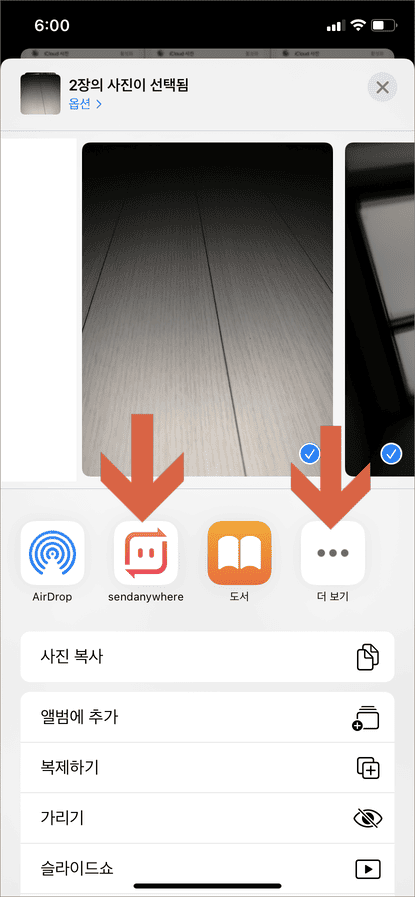
▲컴퓨터로 전송할 사진을 선택하고 공유하기 아이콘을 터치합니다. 그럼 에어드롭, 샌드 애니웨어, 도서 등 공유에 이용할 앱이 표시되는데 여기서 샌드애니웨어를 터치해서 전송을 해주시면 됩니다. 만약에 샌드애니웨어 아이콘이 표시되어 있지 않다면 “더 보기” 아이콘을 터치합니다.
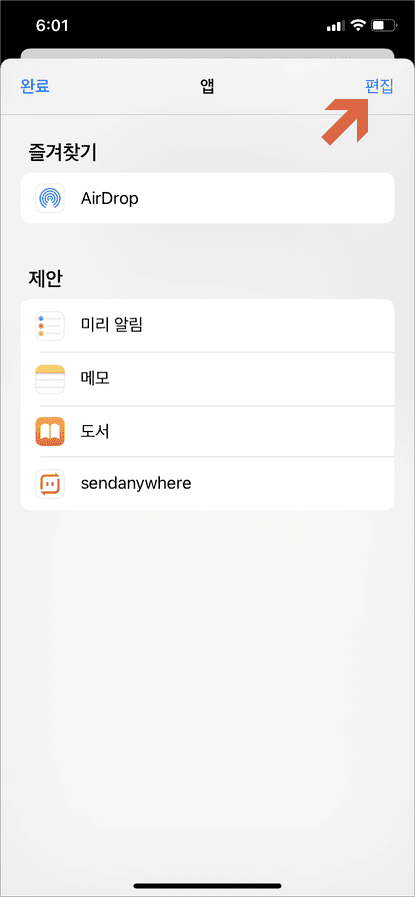

▲우측 상단에 편집을 터치하고 제안 항목에 있는 sendanywhere 버튼을 활성화하고 왼편 더하기 모양을 터치해서 즐겨찾기에 추가를 해줍니다.
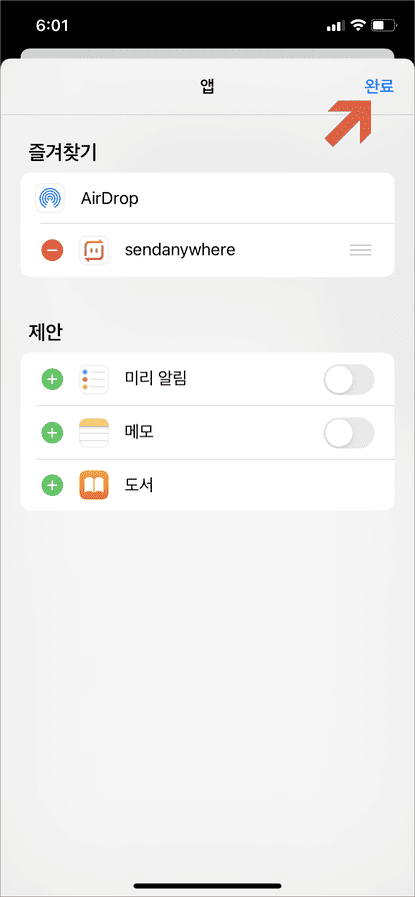
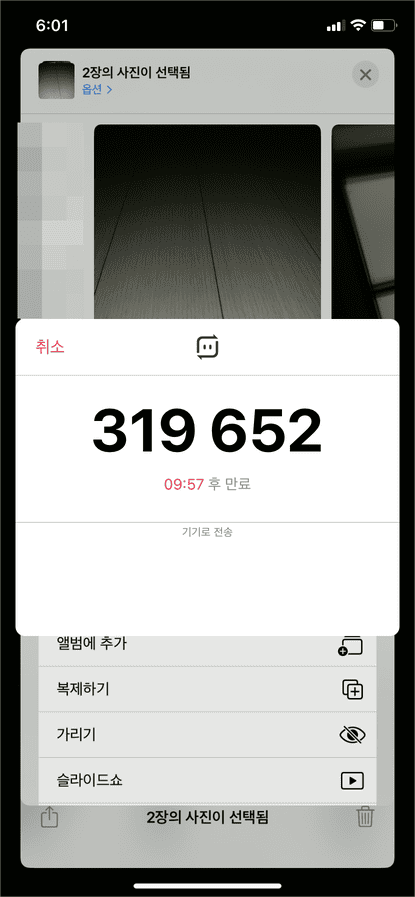
▲즐겨찾기에 추가가 되었다면 우측 상단 완료를 터치합니다. 그럼 사진 앱에서도 바로 샌드애니웨어를 이용해서 사진 파일을 컴퓨터나 노트북으로 전송을 해줄 수 있습니다.
[다른글]